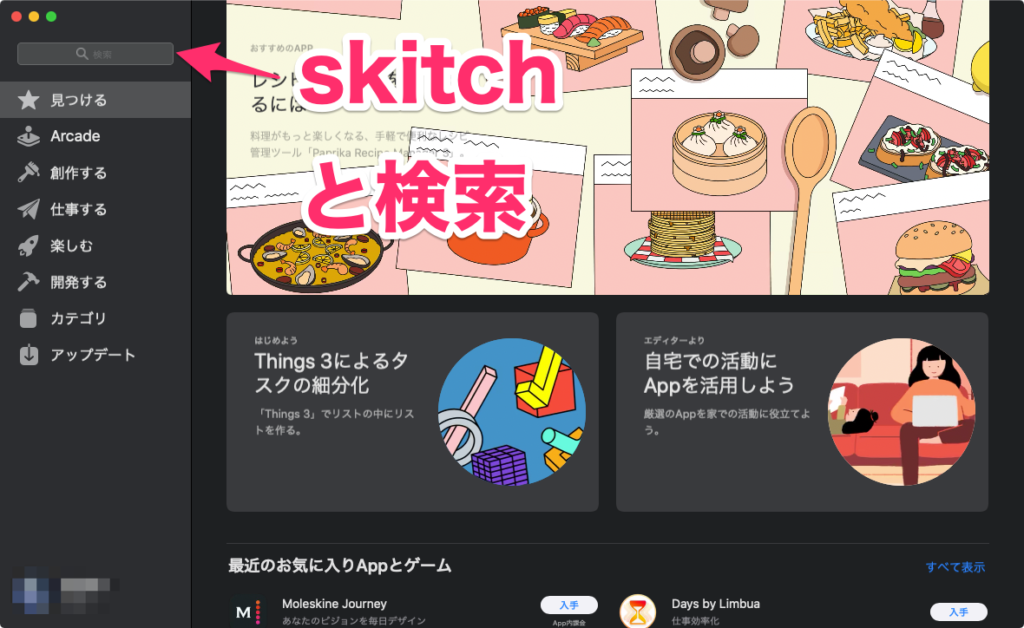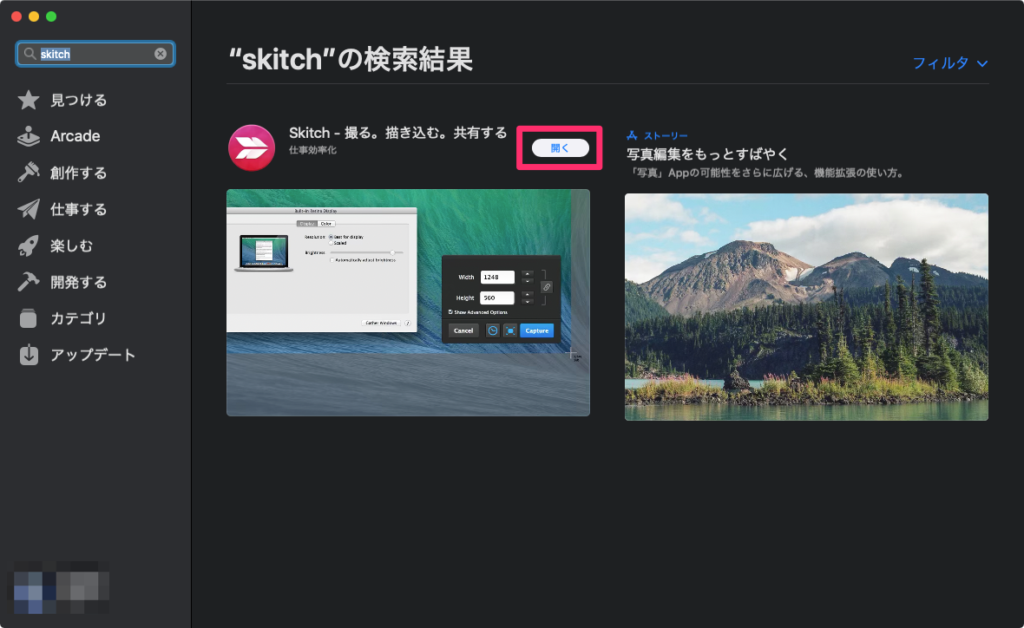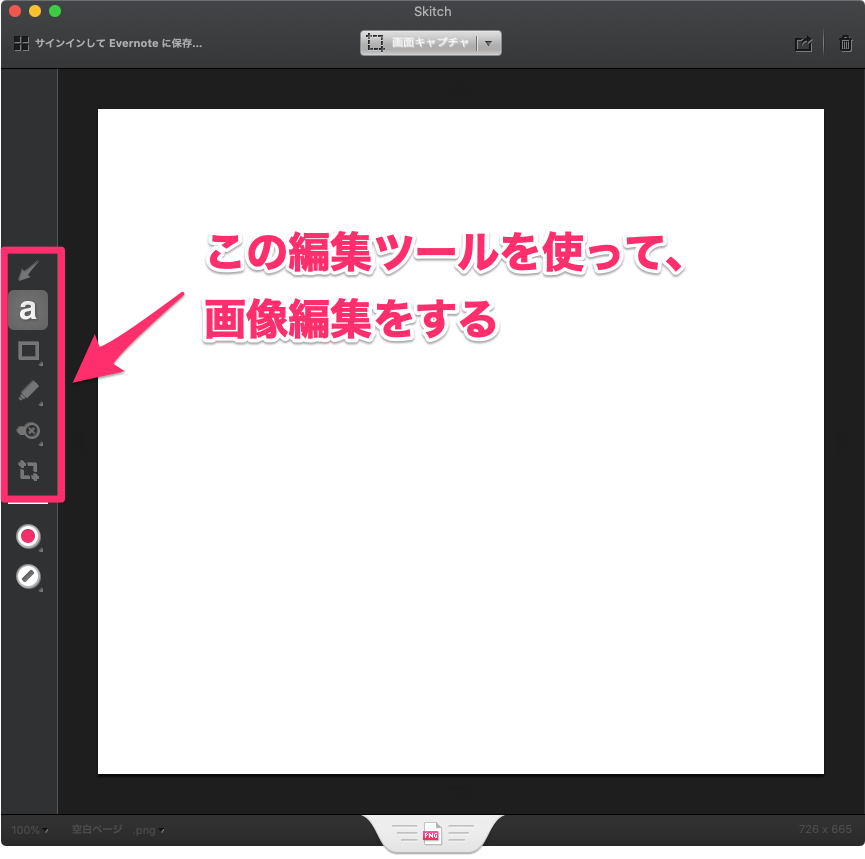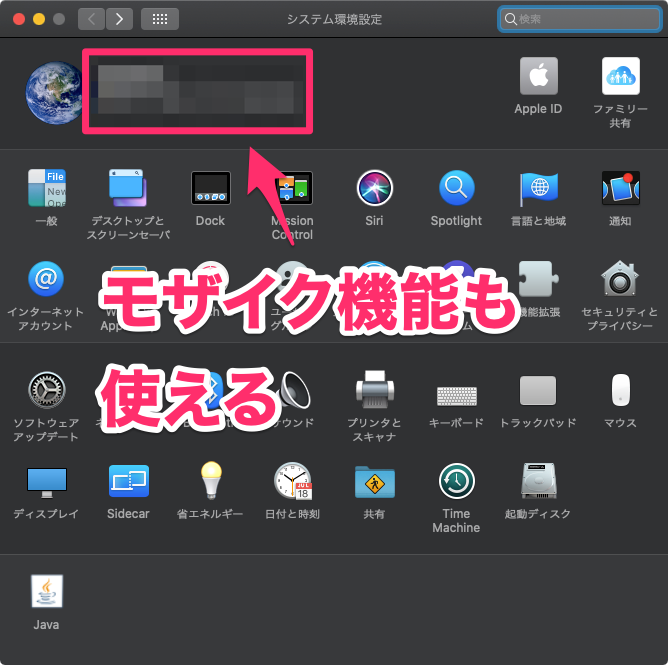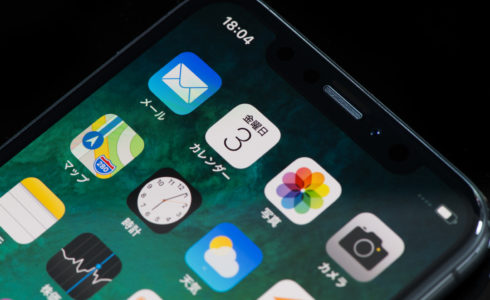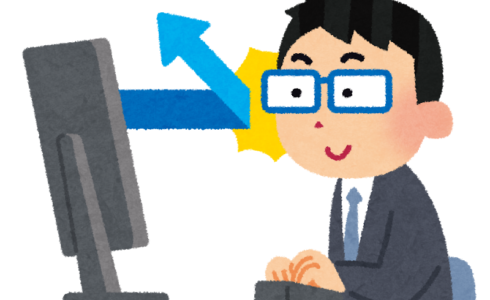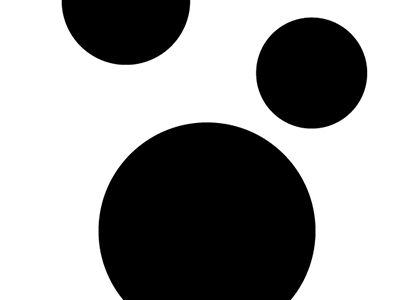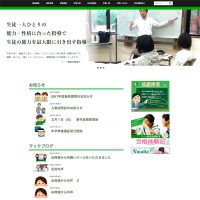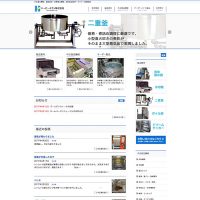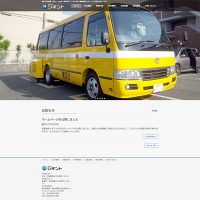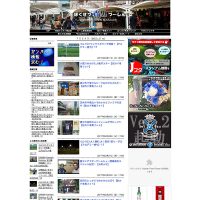大阪府豊中市でホームページ制作|プログラミング教室を行なっているImpreateSoft(インプレイトソフト)です。
今回のブログテーマは、スクリーンショットや写真などの画像データを簡単に素早く編集できるツール「Skitch」を紹介します。
App StoreからSkitchをダウンロード
まずはMacのApp StoreからSkitchをダウンロードします。
これでSkitchをインストールできます。
使用方法
使用方法は簡単です。
編集したい画像ファイルをSkitchにドラッグ&ドロップして、左の編集ツールを使うだけ。
矢印を簡単に挿入したり、文字でコメントを入力できたりなどすごく便利なツールです。
このブログで使う画像などもこのSkitchで編集しています。
モザイク機能も使えるので、画面で隠したい情報があるときにも重宝します。
まとめ
Macで簡単にスクリーンショットや画像の編集をしたい場合は、このSkitchがすごく便利です。
矢印やモザイク、囲い込みなどがすぐに出来るので重宝しています。
惜しいのはWindows版がなくなってしまったことですね・・・。
Windowsでも使えれば更に便利なツールになるのですが。
Skitchを使って編集を少しでも楽にしましょう。